在现代科技的发展下,蓝牙耳机已经成为了许多人日常生活中必备的音频设备之一。然而,对于一些新手来说,如何将蓝牙耳机与电脑连接可能会变得有些困惑。本文将为您介绍一些简单的步骤,助您快速完成蓝牙耳机与电脑的连接。
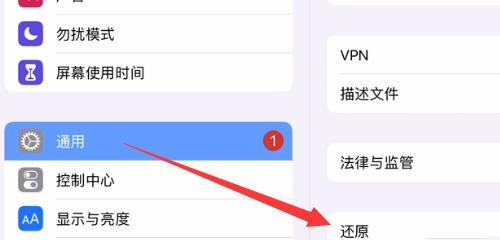
1.确认电脑是否支持蓝牙功能
电脑拥有内置的蓝牙模块是进行蓝牙耳机连接的前提条件。在开始连接之前,请确保您的电脑具备蓝牙功能。
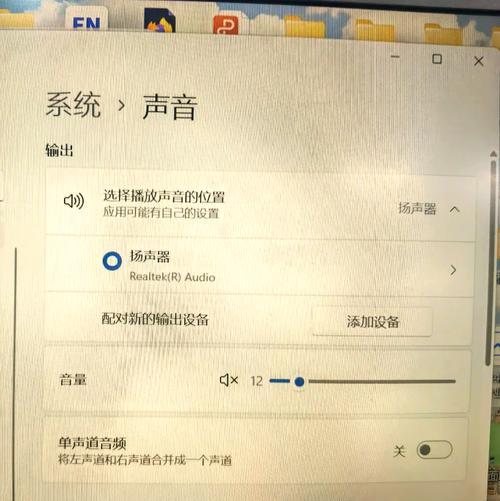
2.打开电脑的蓝牙设置
进入电脑的系统设置界面,找到“蓝牙”选项,并点击打开。
3.打开蓝牙耳机的配对模式
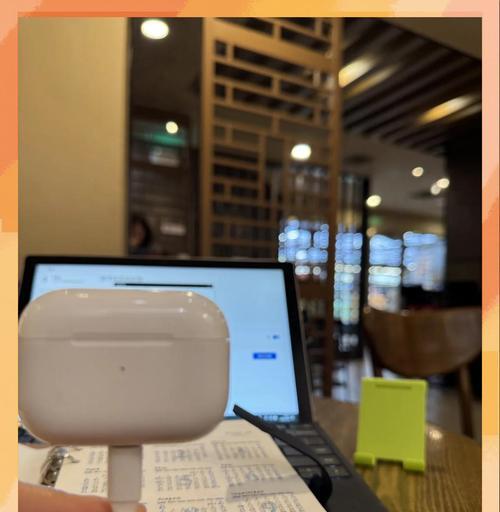
通常情况下,长按蓝牙耳机上的配对按钮,直到耳机进入配对模式,会有相关的指示灯提示。
4.在电脑上搜索可用的蓝牙设备
在打开的蓝牙设置界面中,点击“搜索设备”或类似选项,让电脑搜索到附近可用的蓝牙设备。
5.选择要连接的蓝牙耳机
在搜索到的设备列表中,找到您要连接的蓝牙耳机,并点击选择。
6.输入配对密码(如果需要)
部分蓝牙耳机会设定配对密码,您需要根据耳机说明书或者耳机本身提供的默认密码进行输入。
7.确认连接成功
如果一切顺利,电脑会在屏幕上显示“已连接”或类似的提示,表示蓝牙耳机与电脑已成功连接。
8.测试音频输出
您可以播放一段音频文件,通过蓝牙耳机来确认连接成功并且正常工作。
9.解决连接问题
如果连接过程中出现了问题,您可以尝试重新启动电脑和蓝牙耳机,或者查看设备是否需要固件升级等。
10.蓝牙耳机与多个设备的连接
部分蓝牙耳机支持同时与多个设备连接,您可以在蓝牙设置界面中选择要连接的设备,实现快速切换。
11.推荐使用专用软件进行管理
为了更好地管理蓝牙设备,可以下载并安装一些专用的软件,例如“蓝牙助手”,以提供更多的功能和设置选项。
12.注意保持蓝牙耳机与电脑的距离
在连接过程中,保持蓝牙耳机与电脑之间的距离不要过远,以确保信号的稳定和音频的质量。
13.定期清理和维护蓝牙设备
蓝牙设备在使用一段时间后可能会出现连接不稳定的问题,您可以定期清理蓝牙设备的配对记录,或者更新最新的驱动程序。
14.更新蓝牙驱动程序
如果您的电脑蓝牙连接存在问题,可以尝试更新蓝牙驱动程序来解决问题。
15.蓝牙耳机的其他功能和设置
一些高级蓝牙耳机可能具备各种附加功能和设置,例如噪音消除、音效调节等,您可以根据自己的需求进行相关配置。
通过上述简单步骤,您可以轻松完成蓝牙耳机与电脑的连接。记住保持设备的近距离、定期维护和更新驱动程序,以及了解蓝牙耳机的其他功能,将有助于您获得更好的音频体验。




